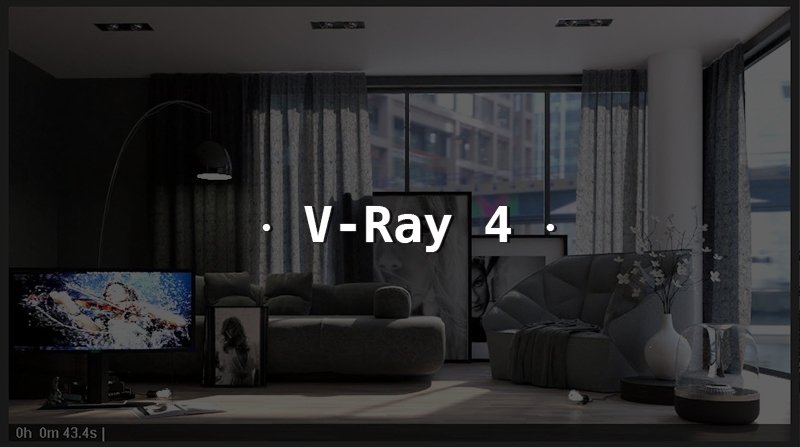
Vray for SketchUp教學
2020-06-08
V-ray 4.0渲染時間變得飛快?
|Vray Next (Vray 4.0)渲染速度大幅提升,你知道為什麼嗎?

過去Vray以「支援CPU」渲染為主,雖然細節精緻程度高,但速度多半慢得令人害怕,直到Vray 3.6開始「支援GPU渲染」,且在VrayNext(Vray 4.0)起,支援性更為完整,讓玩Vray的朋友不只可以渲出高品質的效果,同時享受快速渲染的快感。
以下文章以Vray 4.2 for SketchUp2020測試,說明這版本各種渲染速度的比較與其中的差異,一起往下看吧 !
※「支援GPU渲染」的渲染程式,最大的特色在於渲染速度飛快,更可能達到「秒速出圖」的超高效率!
推薦文章:GPU未來渲染趨勢|Twinmotion V.S. Lumion建築案例比較
為了方便比較渲染時間,以下渲染都是使用〈 Bucket渲染(塊狀渲染模式),品質--最高,出圖尺寸 900*500 〉
(A) 渲染模式:RTX-Denoiser(NVIDIA AI)
渲染需時約 43.4秒△ 此模式純粹使用GPU支援計算圖面
.jpg)
此渲染模式在渲染速度顯然是冠軍,這是Vray 4.2版最大的改善,但是前提是你的電腦顯卡已更換成支援RTX的NVIDIA顯卡才能使用此種模式進行渲染。
【RTX是什麼?】
RTX具有即時光線追蹤(Ray tracing)功能,應用在渲染程式上能使光影表現更有層次,使畫面更逼真;而現今市場電腦顯卡主流NVIDIA在這兩年推出了支援RTX技術的顯示卡,並完整支援Vray 4.0之後的版本,有更快速且精緻的表現。
相關訊息請點擊參考:
(1) NVIDIA官方網站
(2) 維基百科
(B)渲染模式:CUDA-Denoiser(NVIDIA AI)
渲染需時約47.3秒△ 此模式純粹使用GPU支援計算圖面
.jpg)
渲染速度為第二名,這是用NVIDIA舊顯卡(GTX系列遊戲卡,不支援新一代的光線追蹤功能)做渲染的模式,雖然渲染速度也不錯,但光影層次略差於第一種模式,材料細節則略遜於下面兩種模式,如你目前使用的顯卡仍然為GTX系列,我會比較建議使用下面兩種方式進行渲染。
(C)渲染模式:CPU+CUDA-Denoise r(NVIDIA AI)
渲染需時約1分08秒△ 此模式使用CPU+GPU同時支援計算圖面
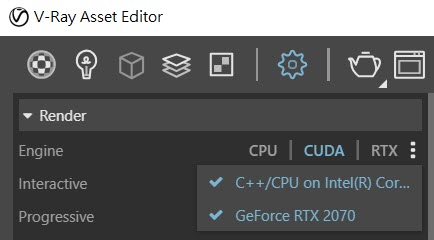
.jpg)
渲染速度第三名,若指定CUDA有個好處,就是可以選擇CPU+GPU一起渲,不僅讓材料表現比較細緻,加入GPU支援計算圖面,也能讓渲染速度有所提升,這是一種渲染速度和品質折衷的模式。
(D)渲染模式:CPU-Denoiser(VRAY)
渲染需時17min8.4sec△ 此模式純粹使用CPU支援計算圖面
.jpg)
渲染速度第四名,但渲染品質是四種模式中最精緻的。
其實這是官方認定最高品質渲染模式。它的渲染速度就退回至Vray 3.0,但注意它的抗噪模式是可以選擇傳統Vray模式,也只有在這種模式下,更多元的「高階選項」才能使用,使成品圖面更精緻漂亮,但相對地要付出渲染時間可能會比使用GPU支援的模式慢了10幾倍!
如果你對Vray有興趣,歡迎加入太陽系LINE@, 回覆關鍵字「 Vray 」,日後若有新的Vray資訊,我們會優先通知你哦!
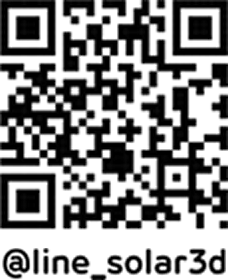 |
請先點選LINE的「加入好友」 然後再利用「ID搜尋」或「行動條碼」將官方帳號設為好友 |
|推薦課程


|作者
|點擊加入我們的LINE好友,獲得更多即時訊息與限定好康

|更多豐富的教學內容,歡迎點選下方按鈕連結我們的Youtube頻道!



